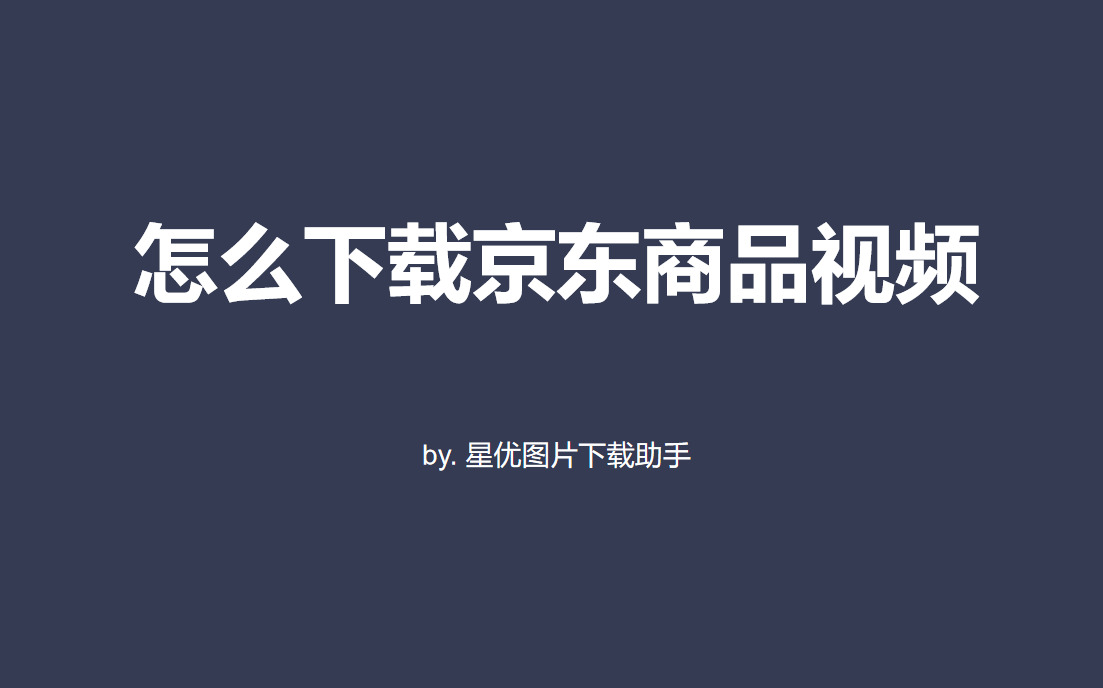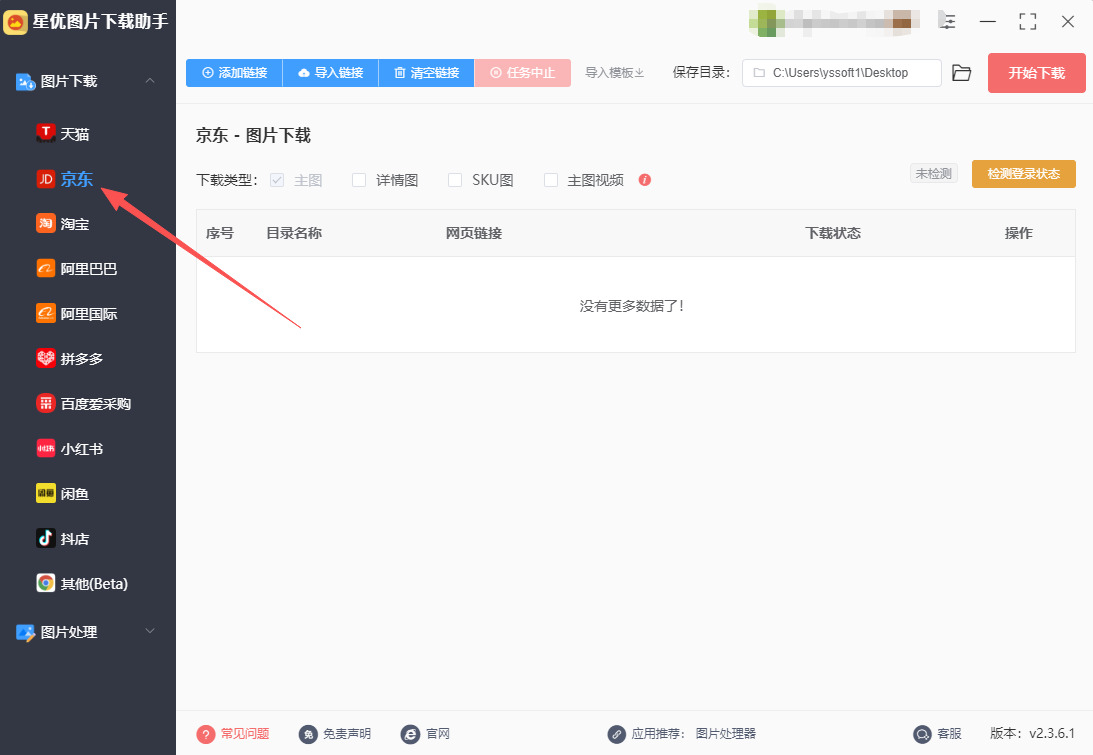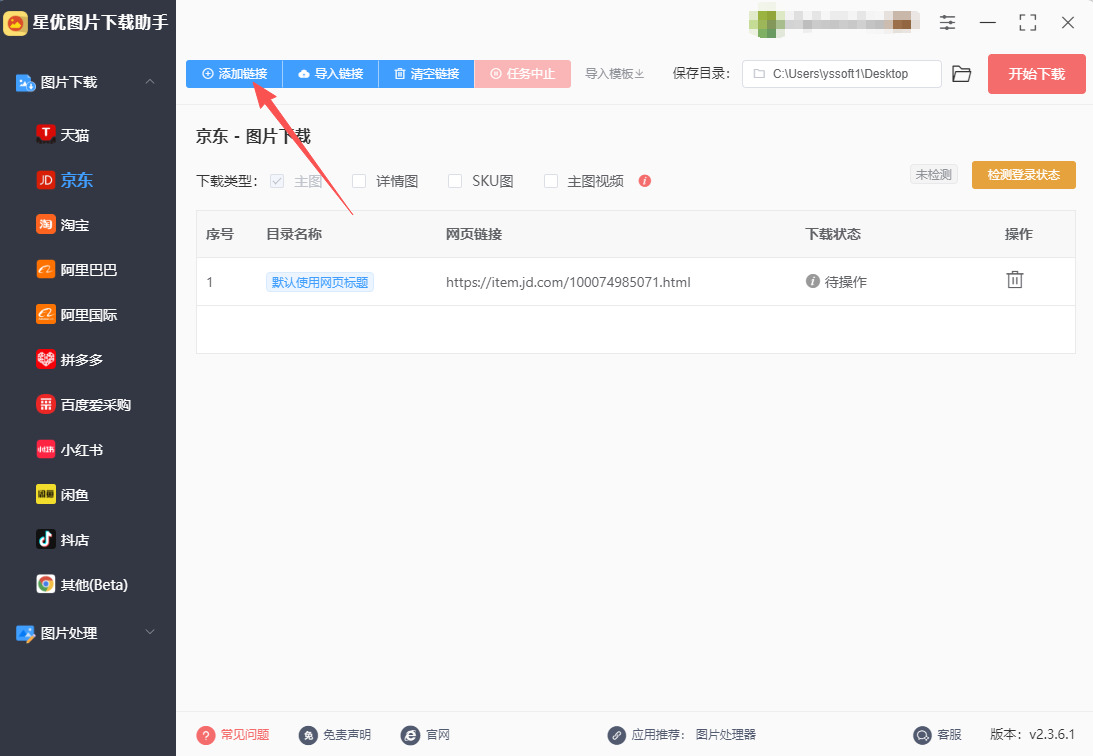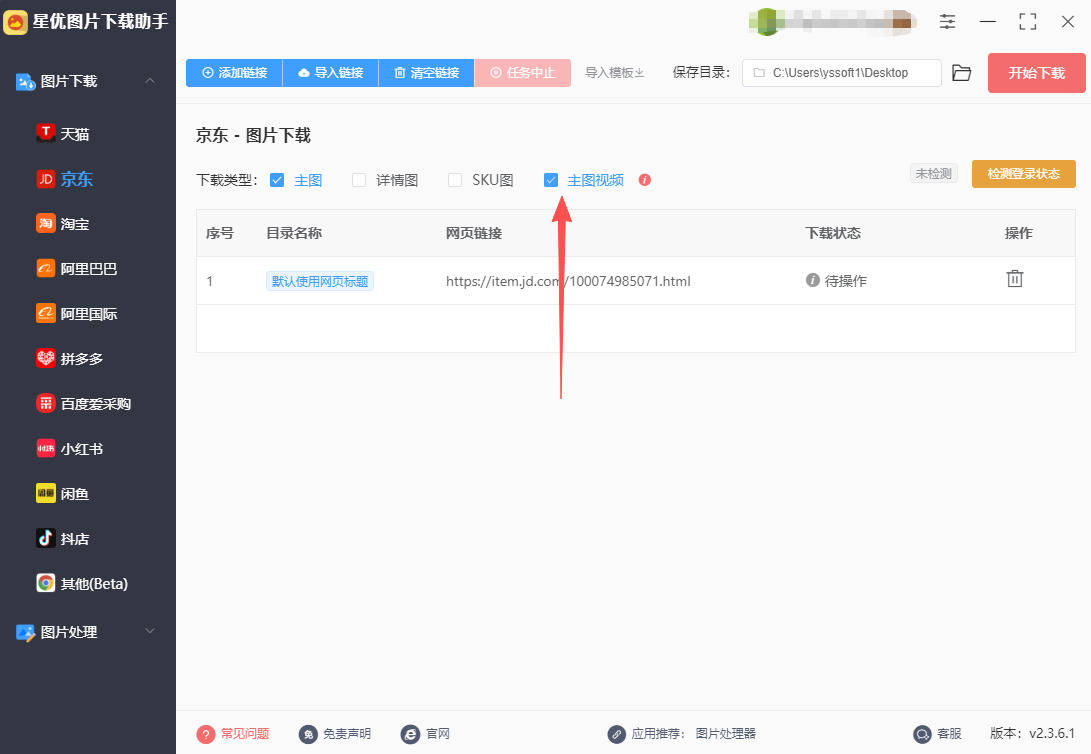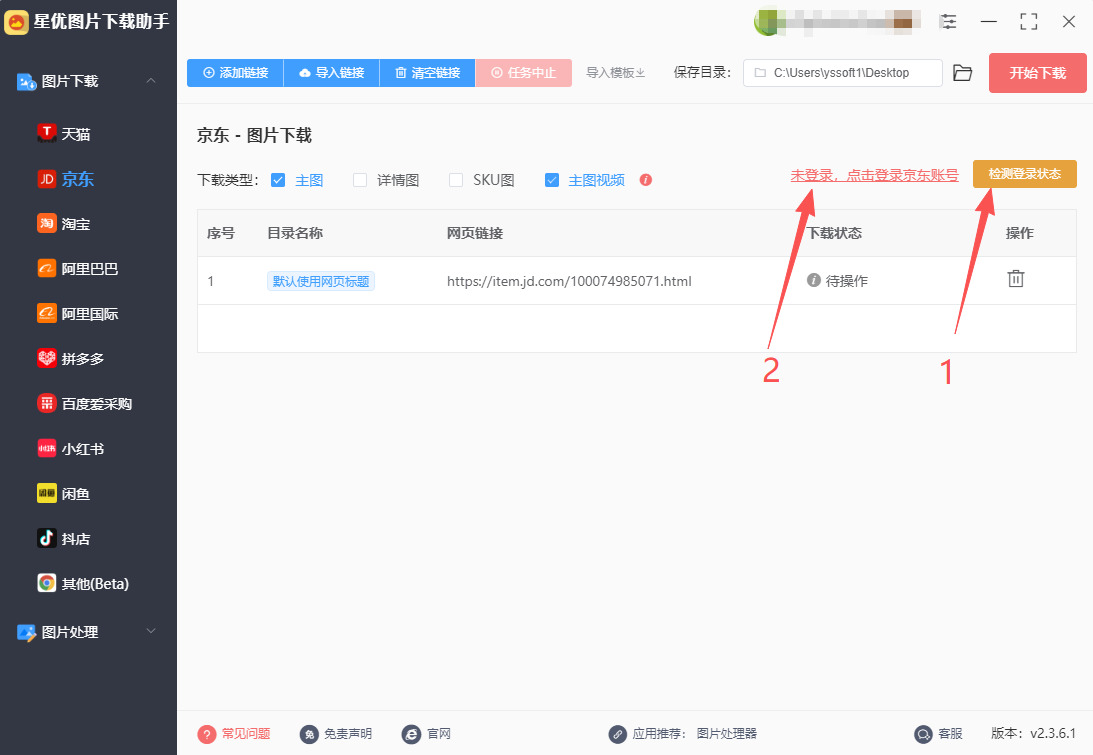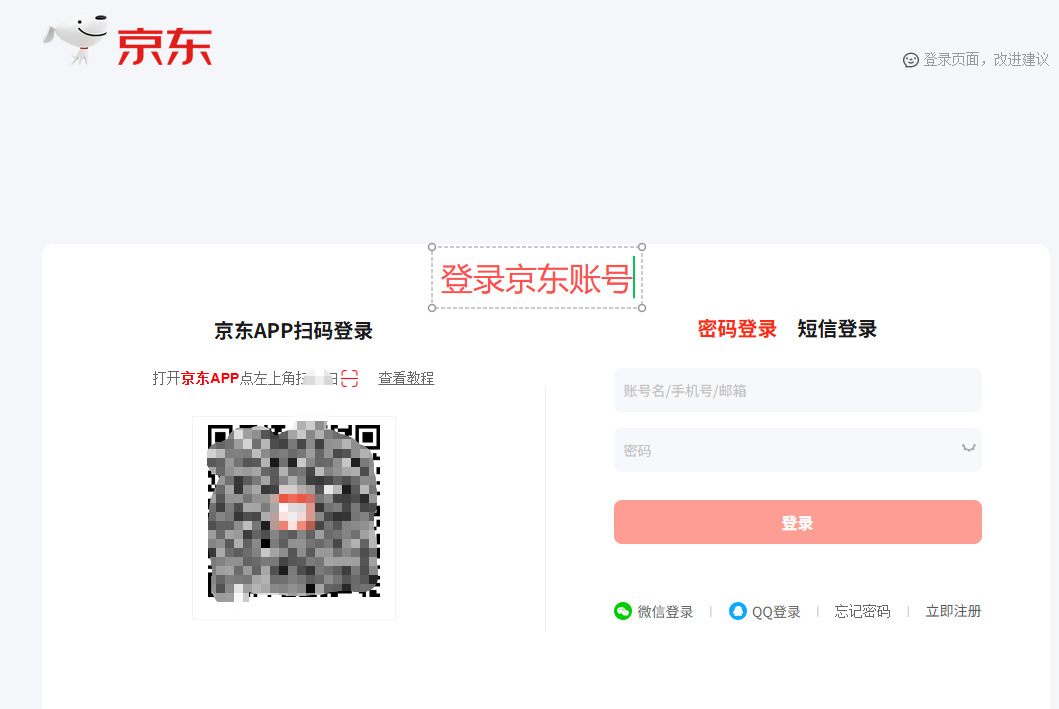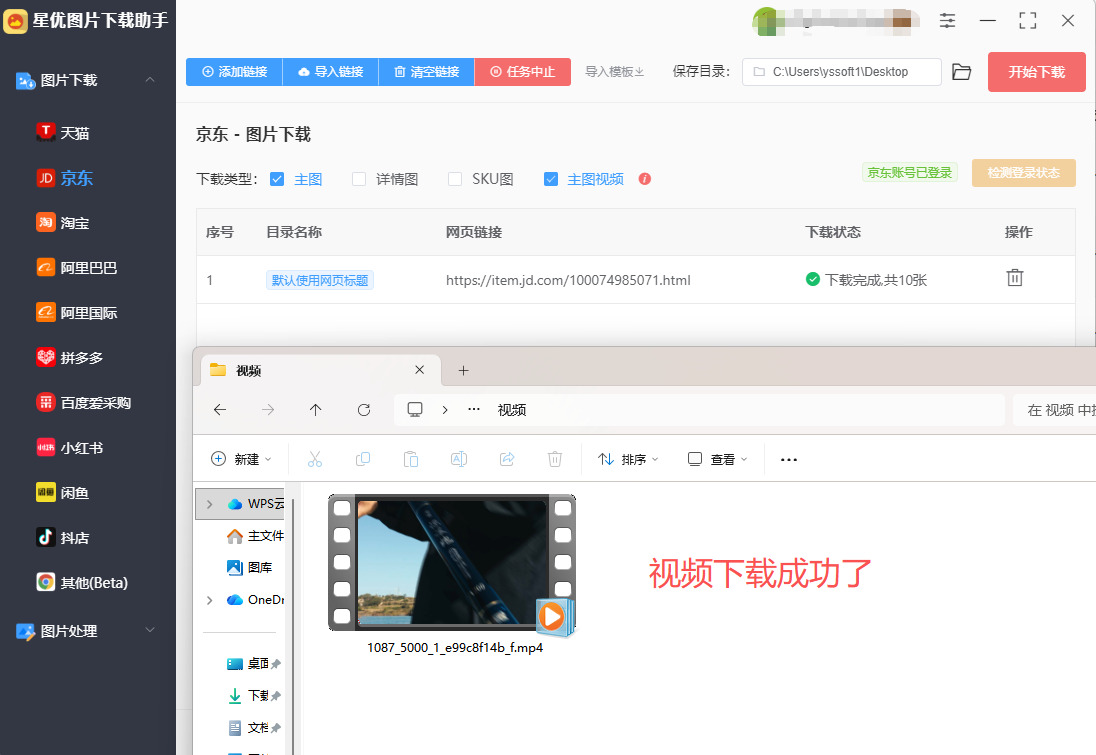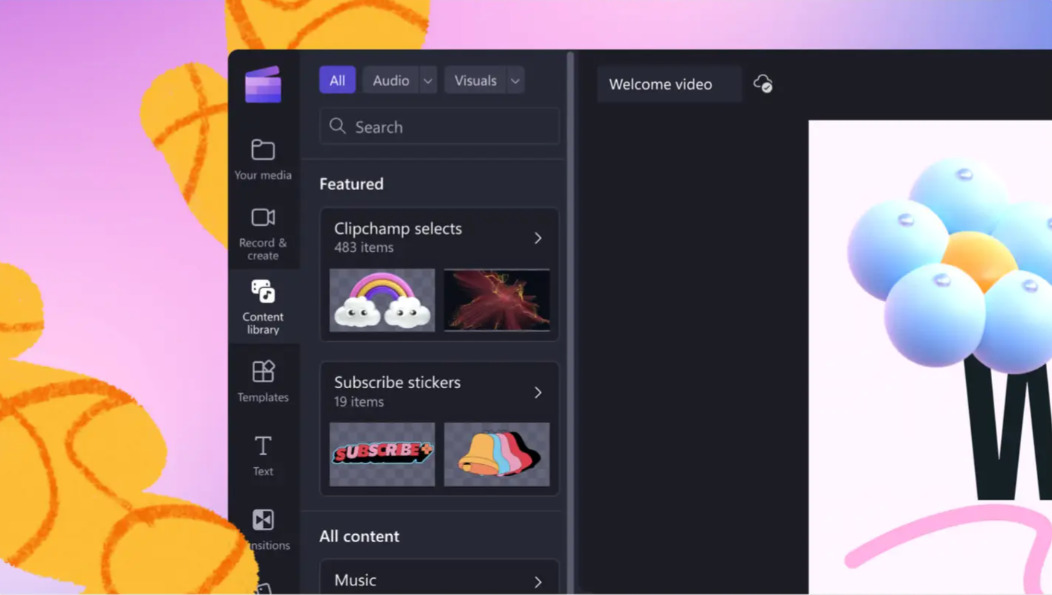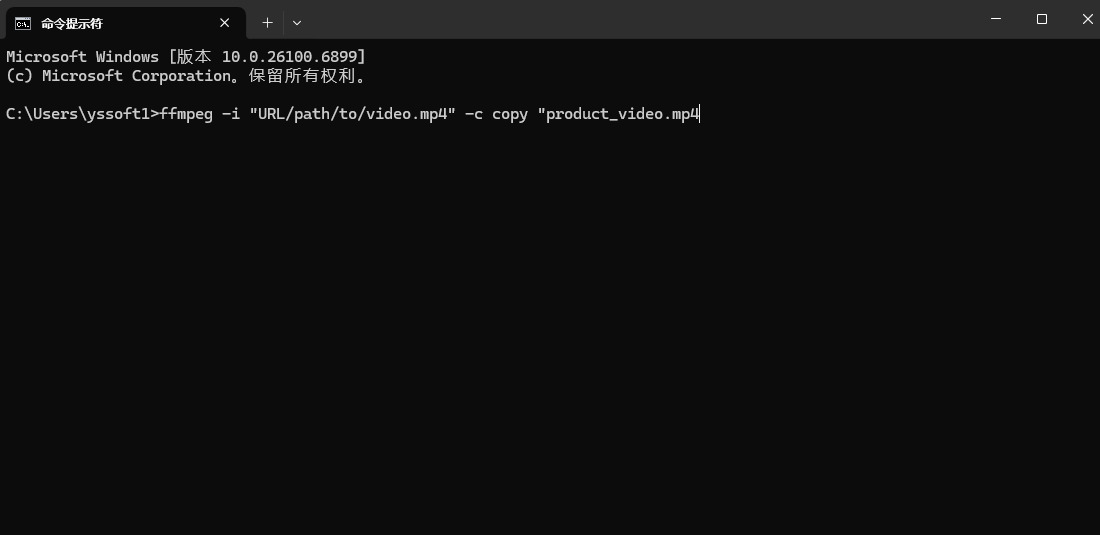怎么下载京东商品视频?下载京东商品视频,正悄然成为职场人的重要工作技能。它不再是简单的资源保存行为,而是串联起内容创作、市场分析、用户沟通等多个工作环节的关键纽带,为职场人提升工作效率、创造商业价值提供有力支撑。对于电商运营从业者而言,下载京东商品视频是优化店铺内容生态的重要前提。在京东平台,优质的商品视频是吸引消费者停留、激发购买欲望的核心要素。运营人员通过下载行业内爆款商品的视频,能够快速拆解优秀案例的拍摄手法、场景搭建、卖点呈现逻辑。比如,分析同类目头部商家如何用 30 秒视频突出产品核心功能,如何通过场景化演绎让消费者产生代入感。这些拆解而来的经验,可直接用于指导自身店铺的视频创作,避免从零开始的试错成本,让商品内容更贴合平台用户喜好,从而提升商品的曝光率与转化率。那下面就让小编来为大家分享几个超详细的下载步骤吧,当然如果条件允许的话,最好跟着步骤一起操作。
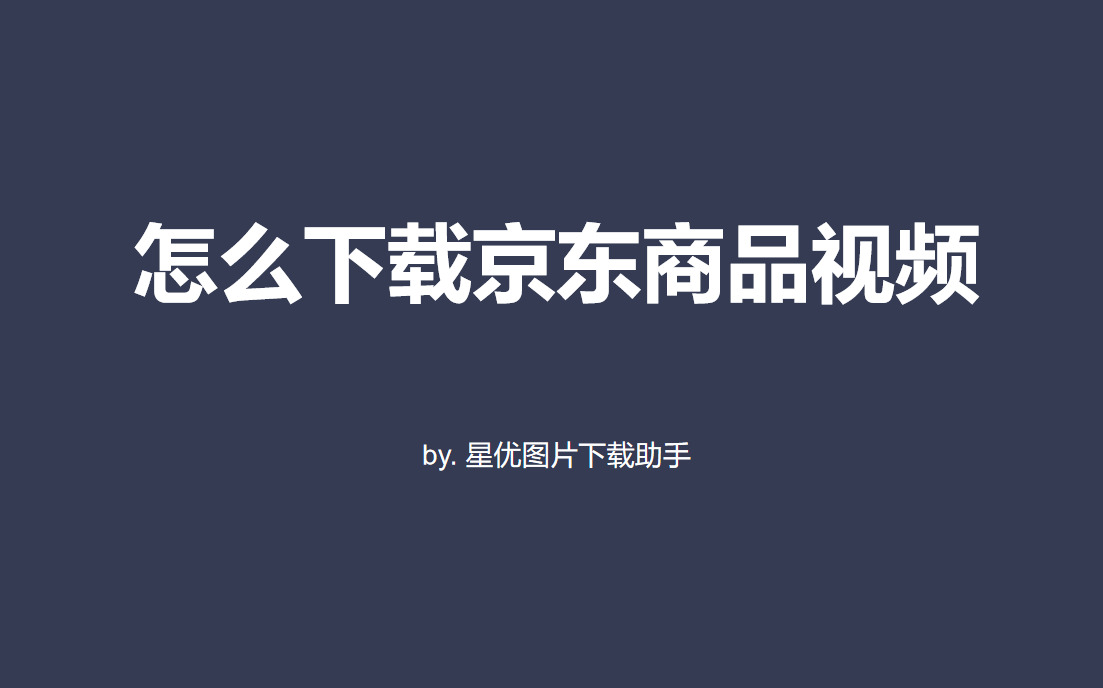
步骤1,软件下载法
软件名称:星优图片下载助手
软件下载:https://www.xingyousoft.com/softcenter/XYCapture
系统支持:目前仅支持Windows10及以上系统
优缺点分析:此方法是支持批量下载的,这样就不用一个一个的下载视频了,并且下载的均为原视频,但是需要安装软件,略显麻烦。
步骤1,请将本次推荐的星优图片下载助手软件安装到电脑上,安装结束后打开使用,你需要点击左侧的【京东】功能选项。
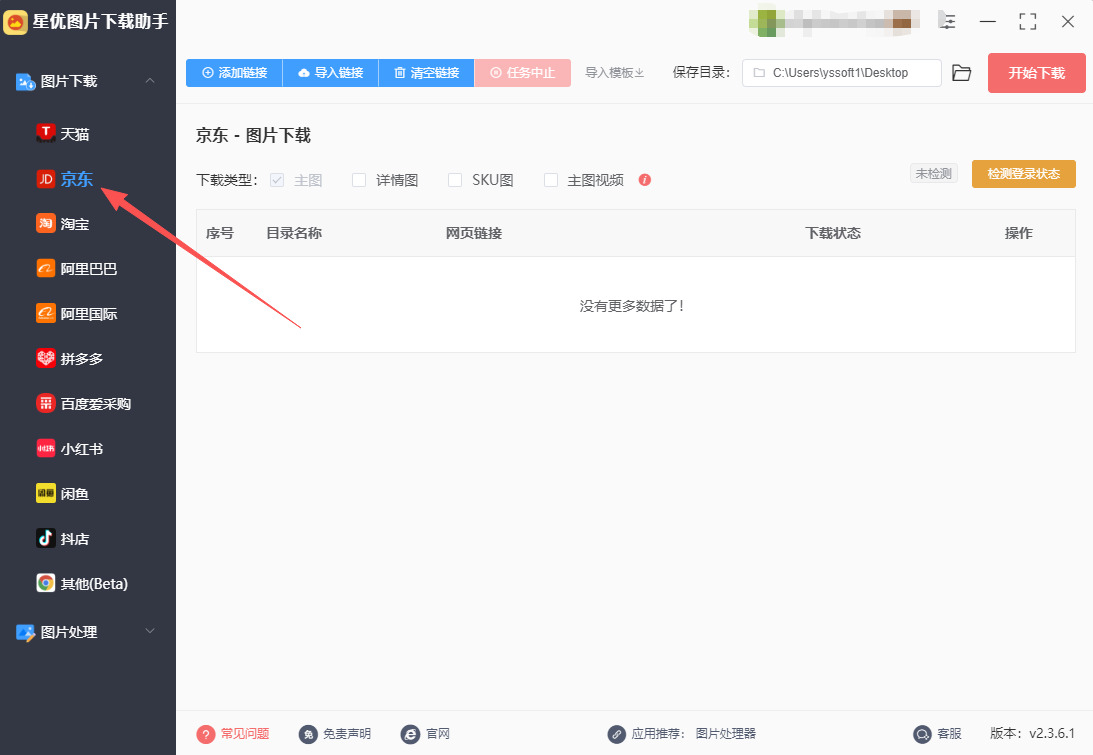
步骤2,点击左上角的【添加链接】按键后会弹出一个窗口,随后将京东商品链接添加到软件里,你可以添加多个链接,因为软件能帮助我们批量下载视频。
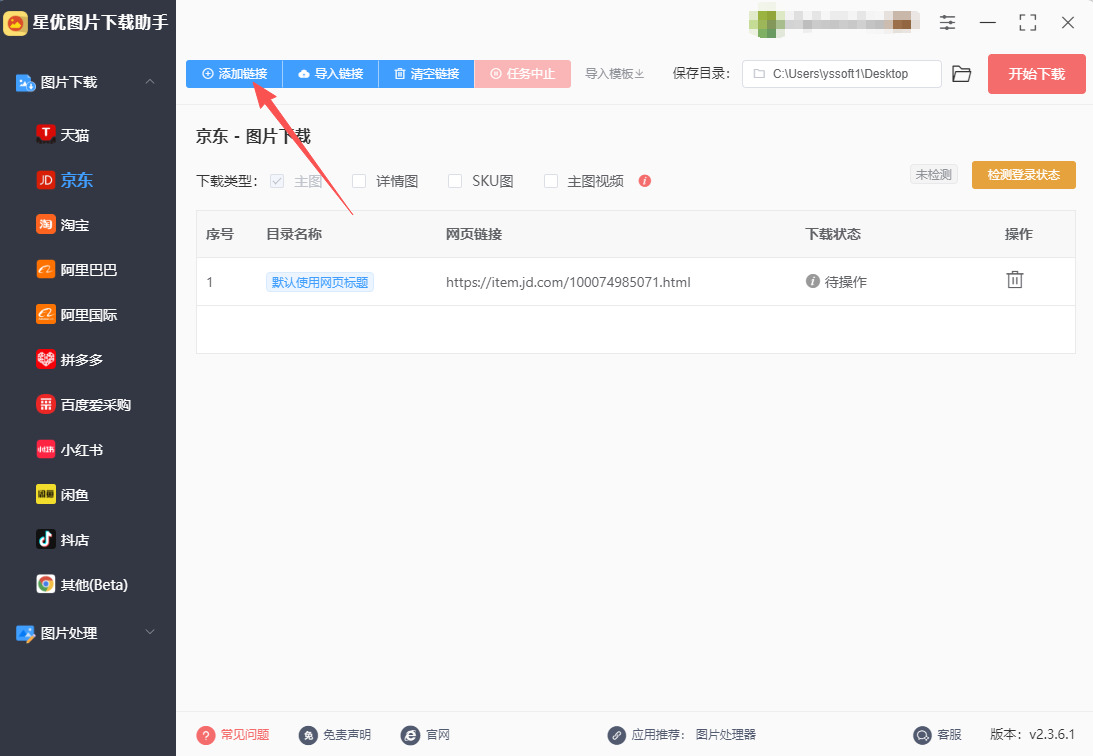
步骤3,本次要下载的视频,所以请在【下载类型】的右侧勾选“主图视频”。
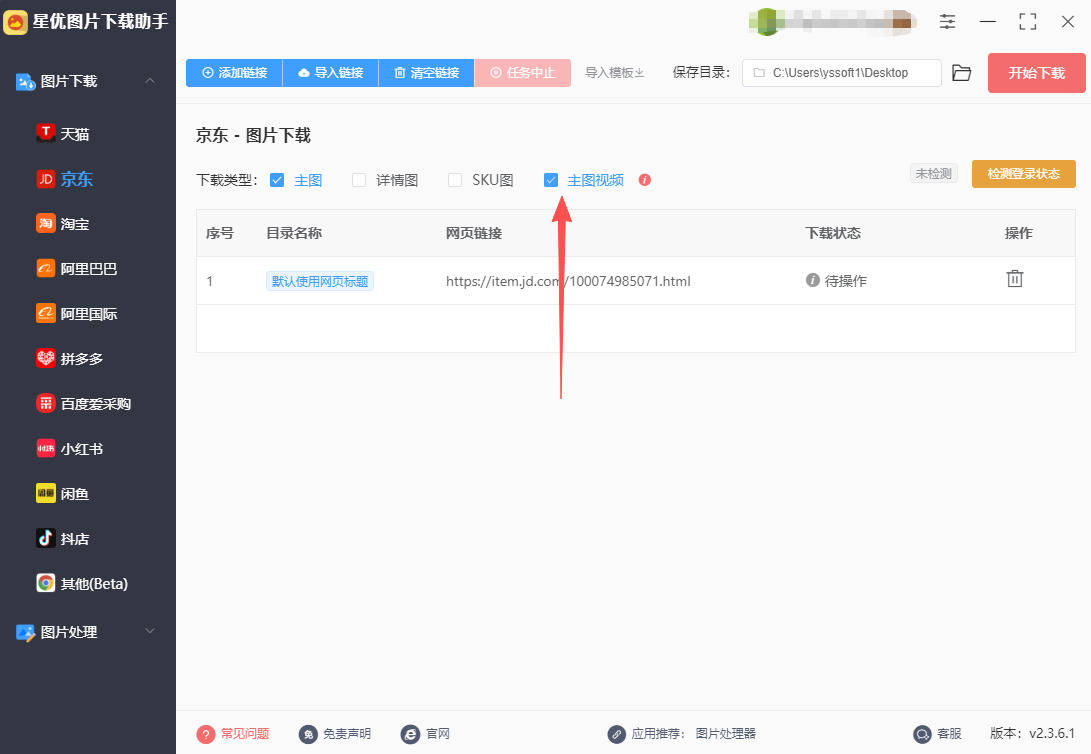
步骤4,本步骤请根据下面两个操作顺序,登录京东账号,只有登录账号才能下载视频:
① 先点击【检测登录状态】黄色按键,检测完成后再点击旁边出现的【未登录,点击登录京东账号】文字按键。
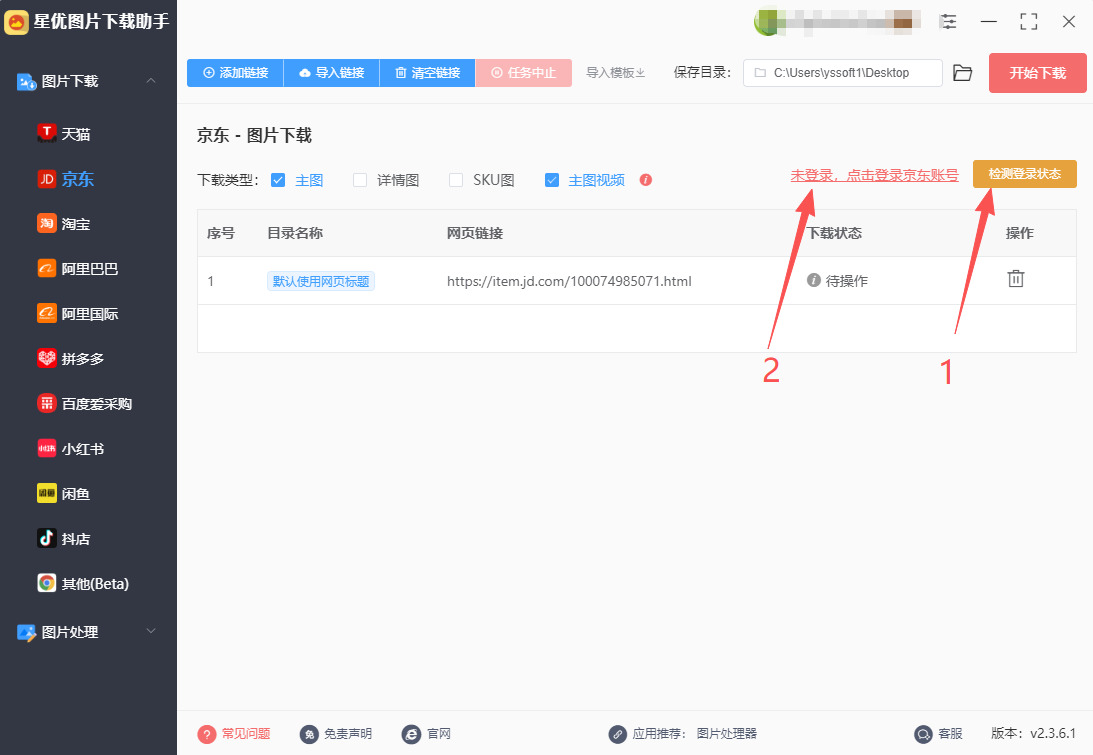
② 这时候软件会弹出京东账号登录窗口,大家选择一种方式登录自己的京东账号,登录结束后可以关闭此登录窗口。
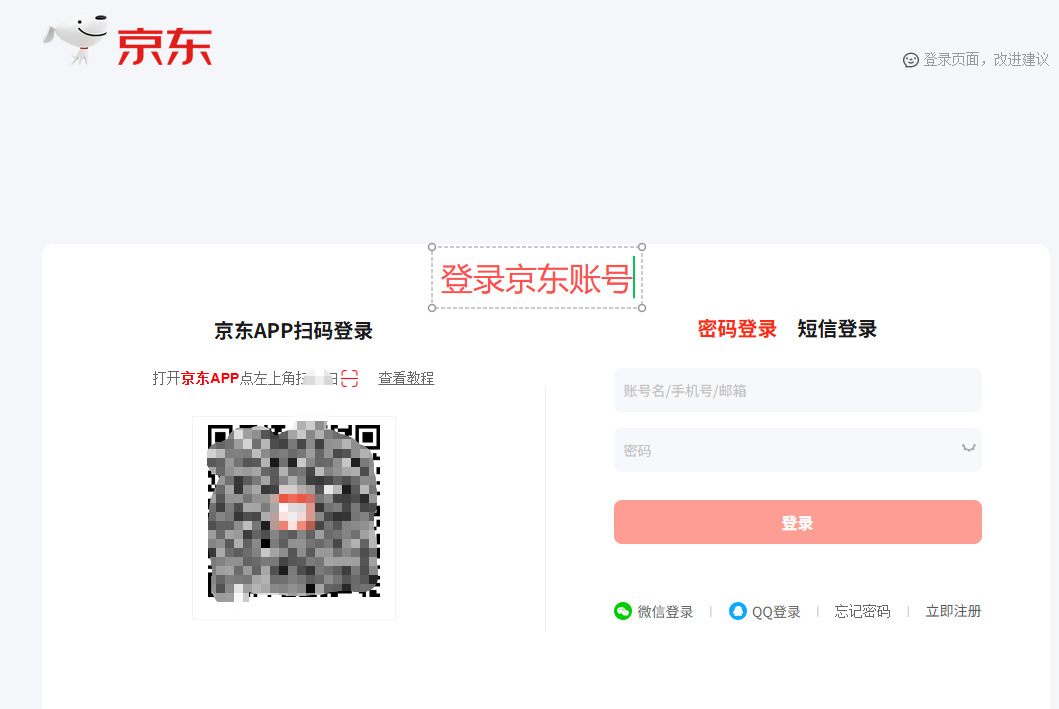
步骤5,上面的准备工作全部结束后,就可以点击【开始下载】红色按键来启动视频下载程序了,视频如果不多很快就能下载完成。

步骤6,下载结束时软件会立刻弹出输出文件夹,此时我们就能在这里找到本次下载的京东商品视频了。
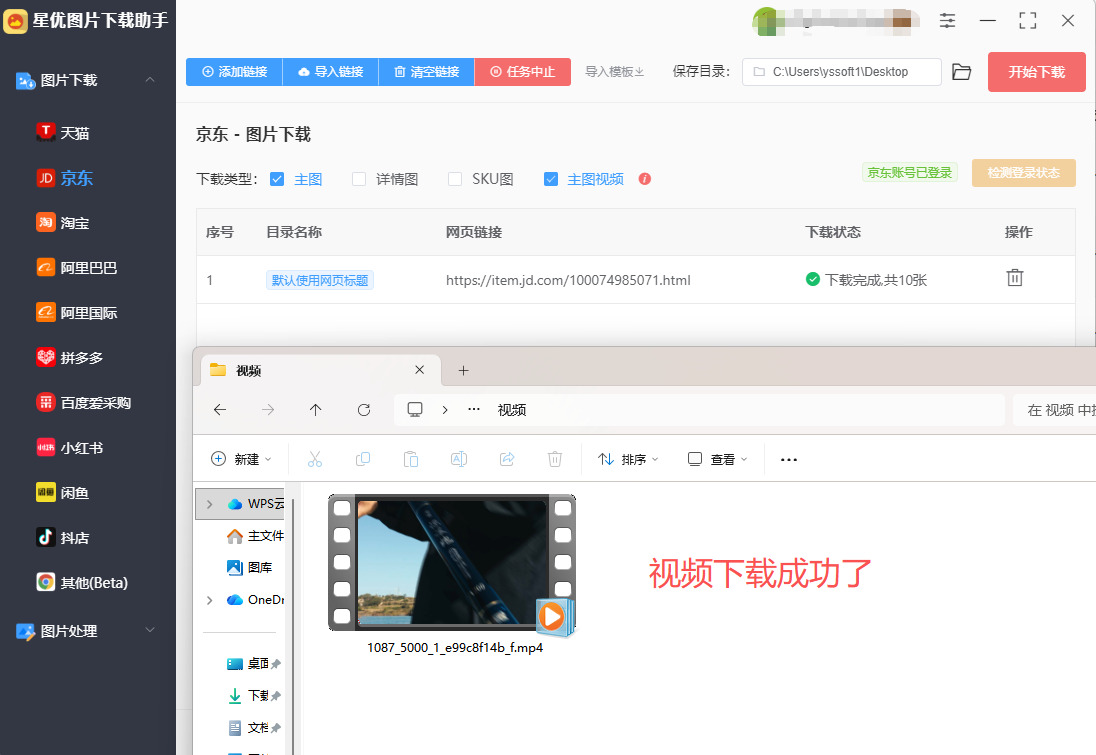
步骤2,录屏软件下载法
录屏软件:Clipchamp、Bandicam
系统支持:windows系统均支持
推荐理由:录屏的方式来获取京东视频不受任何限制,但是操作起来比较麻烦,并且录屏获取到的视频并不是原视频,在清晰度上可能无法得到有力的保证。
步骤1、打开商品页面
找到您想要录制的商品页面,并将其打开。
步骤2、调整浏览器窗口
将浏览器窗口调整到合适的大小,确保商品的主要信息(商品图、价格、标题等)都能完整显示。
步骤3、打开 Clipchamp
点击 Windows 开始菜单,直接搜索“Clipchamp”并打开它。或者,在 Windows 11 的“所有应用”列表中找到它。
步骤4、进入录制界面
在 Clipchamp 主页,点击左侧工具栏上的“录制”按钮(通常是一个摄像机的图标)。
步骤5、选择录制区域:=
屏幕上会出现一个红色的录制区域选择框。您有三种选择:
全屏:录制整个桌面。不推荐,因为会录到无关内容。
应用窗口:这是最推荐的方式。点击此选项,然后从列表中选择您已经打开的浏览器窗口(显示京东商品页的那个)。Clipchamp 会自动锁定并高亮显示该窗口。
浏览器标签页:这是更好的选择!Clipchamp 可以直接识别到单独的浏览器标签页。选择这一项,然后直接点击您打开的那个京东商品标签页。这样录制效果最干净。
选择后,录制区域会紧紧框住您选择的窗口或标签页。
步骤6、设置音频源(是否录制声音)
在录制控制条上,您会看到几个麦克风图标:
麦克风:点击可以开启或关闭。如果开启,它会录制您通过麦克风说的话(即解说)。请确保选择了正确的麦克风设备。
系统声音:点击可以开启或关闭。如果开启,它会录制电脑内部发出的声音(如京东商品页面的背景音乐或视频广告声)。通常情况下,录制商品页面不需要开启此项。
建议设置:如果您需要解说,只开启“麦克风”;如果只需要静默录制页面操作,两者都关闭。
步骤7、开始录制
一切准备就绪后,点击红色的“录制”按钮。屏幕上会有一个 3-2-1 的倒计时,之后录制正式开始。
步骤8、完成录制
暂停与继续:在录制过程中,您可以随时点击悬浮控件上的“暂停”按钮(两条竖线)暂时停止录制,然后点击“继续”按钮接着录制。这适合在操作间歇使用。
停止录制:当您演示完所有想展示的内容后,点击悬浮控件上的“停止”按钮(红色方块)。
录制好的视频会自动导入到 Clipchamp 的媒体库中,并出现在编辑时间线上。
步骤9、导出视频
编辑满意后,点击右上角的“导出”按钮。
在这里您可以选择视频质量,对于商品视频,选择“1080p”即可平衡清晰度和文件大小。为您的视频起一个易于识别的名字(如“京东XX商品演示.mp4”),并选择保存位置。
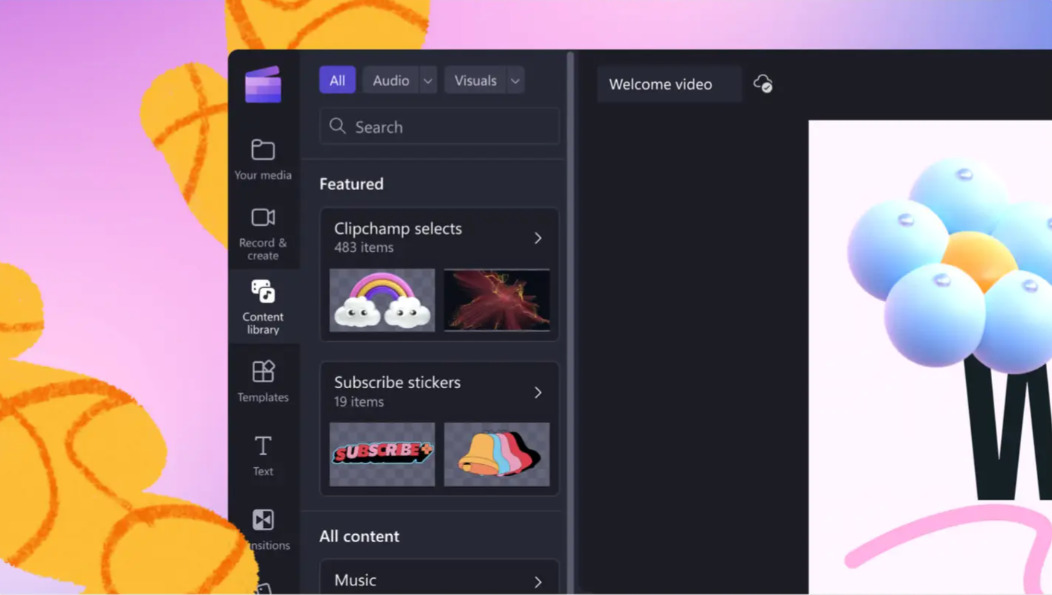
步骤三,FFmpeg程序法
系统支持:windows系统均支持
1. 安装 FFmpeg
首先,你需要确保已经安装了 FFmpeg。可以通过以下步骤安装:
① Windows
解压并将 FFmpeg 的 bin 文件夹路径添加到系统的 PATH 环境变量中。
② macOS
可以使用 Homebrew 来安装 FFmpeg:
brew install ffmpeg
③ Linux
在 Ubuntu 系统上可以使用以下命令安装:
sudo apt update
sudo apt install ffmpeg
2. 获取视频 URL
通常,京东商品的视频是在网页中通过嵌入的播放器进行播放。你可以通过浏览器的开发者工具找到视频的实际 URL。以下是获取视频 URL 的大致步骤:
打开京东商品页面,右键点击视频并选择“查看元素”或者按 F12 打开开发者工具。
在“网络”(Network) 标签下,查找与视频相关的请求,通常视频是通过 .mp4 格式的文件进行加载的。
复制视频的 URL。
3. 使用 FFmpeg 下载视频
一旦你获取了视频的 URL,可以使用 FFmpeg 来下载视频。运行以下命令来下载:
bash
ffmpeg -i "视频的URL" -c copy "保存的文件名.mp4"
例如:
bash
ffmpeg -i "URL/path/to/video.mp4" -c copy "product_video.mp4"
4. 下载视频并进行其他处理
如果你想对下载的视频进行剪辑或转换格式,也可以使用 FFmpeg 进行处理。例如:
剪切视频:
bash
ffmpeg -i product_video.mp4 -ss 00:00:30 -to 00:01:00 -c copy output_video.mp4
这个命令会从视频的 30 秒开始,剪切到 1 分钟,保存为 output_video.mp4。
转换视频格式:
bash
ffmpeg -i product_video.mp4 -vcodec libx264 -acodec aac output_video.mkv
压缩视频:
bash
ffmpeg -i product_video.mp4 -vcodec libx264 -crf 28 -acodec aac compressed_video.mp4
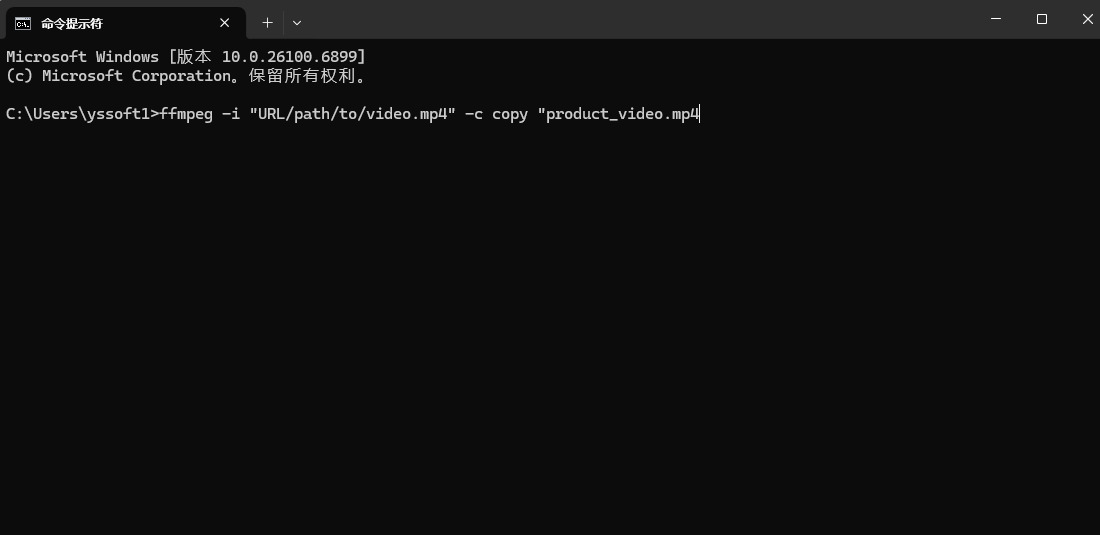
在市场推广与品牌宣传工作中,下载京东商品视频同样发挥着不可替代的作用。如今,品牌宣传早已突破单一平台的局限,需要在微信朋友圈、抖音、小红书等多个渠道进行内容分发。京东商品视频作为经过平台审核、符合商品真实属性的官方素材,具备内容权威、画面清晰、卖点准确的优势。市场人员下载这些视频后,可根据不同渠道的传播特性进行二次剪辑与适配,例如将京东商品视频中的核心片段提取出来,制作成适合短视频平台传播的 15 秒创意内容,或截取关键产品画面用于微信公众号推文的配图。这种基于官方素材的二次创作,既保证了品牌信息的一致性与准确性,又大大缩短了内容制作周期,让营销推广工作更高效地推进。可见,下载京东商品视频已超越了单纯的技术操作范畴,成为职场人提升工作质量、增强职业竞争力的重要技能,在推动工作高效开展、助力商业决策等方面发挥着日益关键的作用。关于怎么下载京东商品视频的教程就全部分享到此结束了,步骤真的很相信,相信大家是都能够看得懂的。